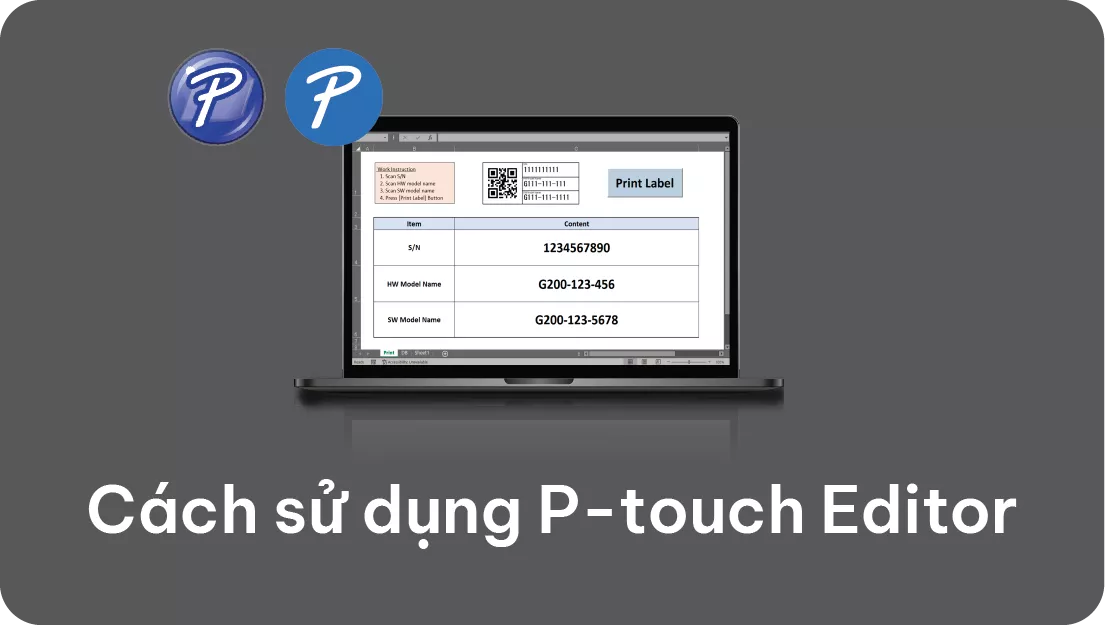Tận dụng b-PAC SDK của Brother cho Windows: Tích hợp với VBA
Trong sản xuất, việc dán nhãn hiệu quả đảm bảo hoạt động trơn tru và tổ chức hợp lý. Brother's b-PAC SDK cung cấp một công cụ mạnh mẽ để tích hợp các chức năng in nhãn trực tiếp vào các ứng dụng tùy chỉnh bằng VBA.
Hướng dẫn này sẽ giúp bạn hiểu rõ b-PAC là gì, cách thức hoạt động và cách triển khai b-PAC với VBA trên Windows, kèm theo một chương trình mẫu để bạn tham khảo.
Mục lục:
b-PAC là gì?
b-PAC (Lệnh truy cập P-touch của Brother) là một Bộ phát triển phần mềm (SDK) do Brother phát triển. Nền tảng này cho phép các nhà phát triển triển khai các chức năng dán nhãn tiên tiến vào các ứng dụng phần mềm theo yêu cầu. Với b-PAC, bạn có thể tạo, tùy chỉnh và in nhãn theo chương trình bằng cách sử dụng máy in nhãn P-touch của Brother.
Cách b-PAC hoạt động
1. Tạo một mẫu nhãn:
Sử dụng phần mềm P-touch Editor của Brother để thiết kế nhãn tùy chỉnh với các trường dữ liệu động.
2. Truy cập theo chương trình:
Sử dụng VBA để tương tác với b-PAC SDK và tải mẫu nhãn vào chương trình của bạn.
3. Thay thế dữ liệu mẫu:
Chương trình VBA đảm nhiệm việc cập nhật mẫu nhãn bằng cách thay thế dữ liệu mẫu bằng dữ liệu thực tế một cách hiệu quả.
4. In nhãn:
Mẫu nhãn đã được cập nhật được gửi đến máy in nhãn, đảm bảo rằng mỗi nhãn chứa thông tin chính xác và mới nhất.
Các bước thiết lập b-PAC với VBA
Tải xuống và cài đặt phần mềm cần thiết
1. Tải xuống và cài đặt trình điều khiển máy in nhãn cho máy in nhãn Brother cụ thể của bạn.
-
- Tìm mẫu máy in nhãn của bạn và cài đặt phần mềm cần thiết từ trang hỗ trợ của Brother https://www.brother.com.vn/vi-vn/support
2. Cài đặt P-touch Editor:
-
- Phần mềm này sẽ cho phép bạn thiết kế các mẫu nhãn. Phần mềm có thể được tải xuống từ trang web hỗ trợ của Brother, cùng với trình điều khiển của máy in nhãn.
Cài đặt b-PAC SDK
1. Tải xuống và cài đặt b-PAC SDK:
b-PAC SDK có thể được tải xuống tại đây
2. Đảm bảo rằng bạn cài đặt đúng phiên bản SDK dựa trên phiên bản Excel của bạn:
Excel 32-bit → Cài đặt b-PAC SDK 32-bit.
Excel 64-bit → Cài đặt b-PAC SDK 64-bit.
3. Tìm thư mục b-PAC SDK:
Vị trí mặc định cho thư mục SDK là:
SDK 32-bit trên hệ điều hành 64-bit: C:\Program Files (x86)\Brother bPAC3 SDK
SDK 64-bit trên hệ điều hành 64-bit: C:\Program Files\Brother bPAC3 SDK
Tùy chỉnh chương trình VBA mẫu
1. Tạo một thư mục mới
Tạo một thư mục tên "VBA Sample" trên màn hình của bạn.
2. Mở mẫu địa chỉ:
Điều hướng đến C:\Program Files\Brother bPAC3 SDK\Samples\VBA\Templates và nhấp đúp vào tệp Address.lbx để mở trong P-touch Editor.

Điều chỉnh bố cục để phù hợp với phương tiện của bạn và lưu nó trong thư mục "VBA Sample" mà bạn đã tạo.

3. Mở tệp Excel mẫu VBA:
Mở tệp mẫu Address.xls từ thư mục Samples\VBA.

Lưu tệp này trong thư mục "VBA Sample" trên màn hình của bạn.

4. Cập nhật mã VBA:
Mở trình chỉnh sửa VBA bằng cách nhấn "Alt + F11" trong Excel.
Thay đổi đường dẫn đến tệp mẫu bằng cách thay thế đường dẫn cố định (C:\Program Files\Brother bPAC3 SDK\Templates\Address.lbx) bằng đường dẫn chính xác đến tệp Address.lbx trong thư mục "VBA Sample" của bạn.

In nhãn từ Excel
1. Chọn hàng dữ liệu
Trong tệp Excel mẫu, chọn hàng dữ liệu mà bạn muốn in trên nhãn.
2. In nhãn
Nhấn nút "In nhãn" trong giao diện Excel để in nhãn bằng dữ liệu từ hàng đã chọn.

Mẹo và tùy chỉnh bổ sung
Đặt tên cho các đối tượng trong mẫu:
Để thiết lập khung giữ chỗ, nhấp chuột phải vào đối tượng trong P-touch Editor, chọn Thuộc tính và gán tên đối tượng trong phần Mở rộng.


Truy cập hướng dẫn sử dụng b-PAC:
Thông tin chi tiết về tùy chỉnh và sử dụng SDK có thể được tìm thấy trong tệp hướng dẫn b-PAC bPAC34.chm, nằm trong thư mục \Doc của thư mục SDK.

Tóm tắt
Bằng cách làm theo hướng dẫn này, bạn có thể tích hợp b-PAC SDK của Brother với VBA để tự động hóa việc in nhãn từ Excel. Thiết lập này cho phép tùy chỉnh mẫu nhãn một cách liền mạch, thay thế dữ liệu động và in trực tiếp từ các ứng dụng tùy chỉnh, từ đó nâng cao hiệu quả dán nhãn trong môi trường sản xuất.